elektronikci
FD Üye
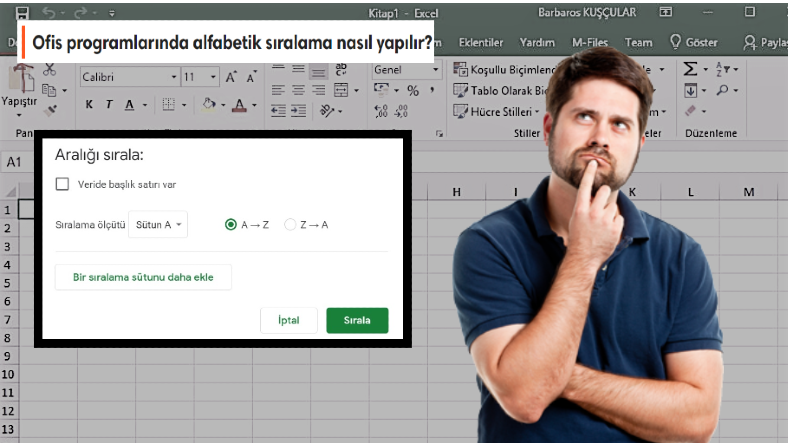
Microsoft Office, yeni adıyla Microsoft 365 paketi dahilinde kullanılan Microsoft Word ve Microsoft Excel programları ile birlikte Google tarafından ücretsiz olarak sunulan çevrimiçi Google Dökümanlar ve Google E-Tablolar hizmetleri en sık kullanılan Office uygulamalarından bazılarıdır. Bu uygulamaları kullanırken alfabetik sıralama gibi bazı özellikleri bilmek işinizi büyük anlamda kolaylaştıracaktır.
Office uygulamalarında alfabetik sıralama yapmak, özellikle işin içinden çıkamadığınız karmaşık tablolarla boğuştuğunuz sırada gerçek anlamda hayat kurtarıcı olacak ve size saatler kazandıracaktır. Word, Excel, Dökümanlar ve E-Tablolar’da alfabetik sıralama nasıl yapılır gelin biraz daha yakından bakalım ve bu özelliğin farklı uygulamalarda nasıl çalıştığını detaylarıyla görelim.
Word, Excel, Dökümanlar ve E-Tablolar’da alfabetik sıralama nasıl yapılır?
- Microsoft Word alfabetik sıralama yöntemi
- Microsoft Excel alfabetik sıralama yöntemi
- Google Dökümanlar alfabetik sıralama yöntemi
- Google E-Tablolar alfabetik sıralama yöntemi
- Adım #1: Alfabetik sıralama yapmak istediğiniz Word dosyasını açın.
- Adım #2: Üst araç çubuğunda üzerinde A, Z ve ok simgesi olan butona tıklayın.
- Adım #3: Sıralama ölçütünü Paragraf olarak seçin.
- Adım #4: Türü Metin olarak seçin.
- Adım #5: Artan seçeneği A’dan Z’ye, Azalan seçeneği ise Z’den A’ya sıralama yapacaktır.
- Adım #6: Seçeneklerinizi düzenleyin ve gözden geçirin.
- Adım #7: Tamam butonuna tıklayın.
- Adım #8: Microsoft Word alfabetik sıralama işlemi tamamlandı.

MacOS ya da Windows işletim sistemine sahip bilgisayarınızda yüklü olan Microsoft Word programı üzerinden yukarıdaki adımları izleyerek alfabetik sıralama yapabilirsiniz. Bilgisayarınızda yüklü olan Word sürümüne göre adımlarda geçen seçenek adları değişiklik gösterebilir ama her zaman benzer başlıklarla karşılaşırsınız.
Microsoft Excel alfabetik sıralama yöntemi:
- Adım #1: Alfabetik sıralama yapmak istediğiniz Excel dosyasını açın.
- Adım #2: Tabloda bir hücre seçin.
- Adım #3: Üst araç çubuğundaki Veri sekmesini açın.
- Adım #4: Üzerinde A, Z ve ok simgesi olan butona tıklayın.
- Adım #5: Sütun otomatik olarak seçilecektir.
- Adım #6: Sıralama Koşulu olarak Değerler seçeneğini tercih edin.
- Adım #7: Alfabetik sıralamanın A’dan Z’ye mi, Z’den A’ya mı olacağını seçin.
- Adım #8: Seçeneklerinizi düzenleyin ve gözden geçirin.
- Adım #9: Tamam butonuna tıklayın.
- Adım #10: Microsoft Excel alfabetik sıralama işlemi tamamlandı.
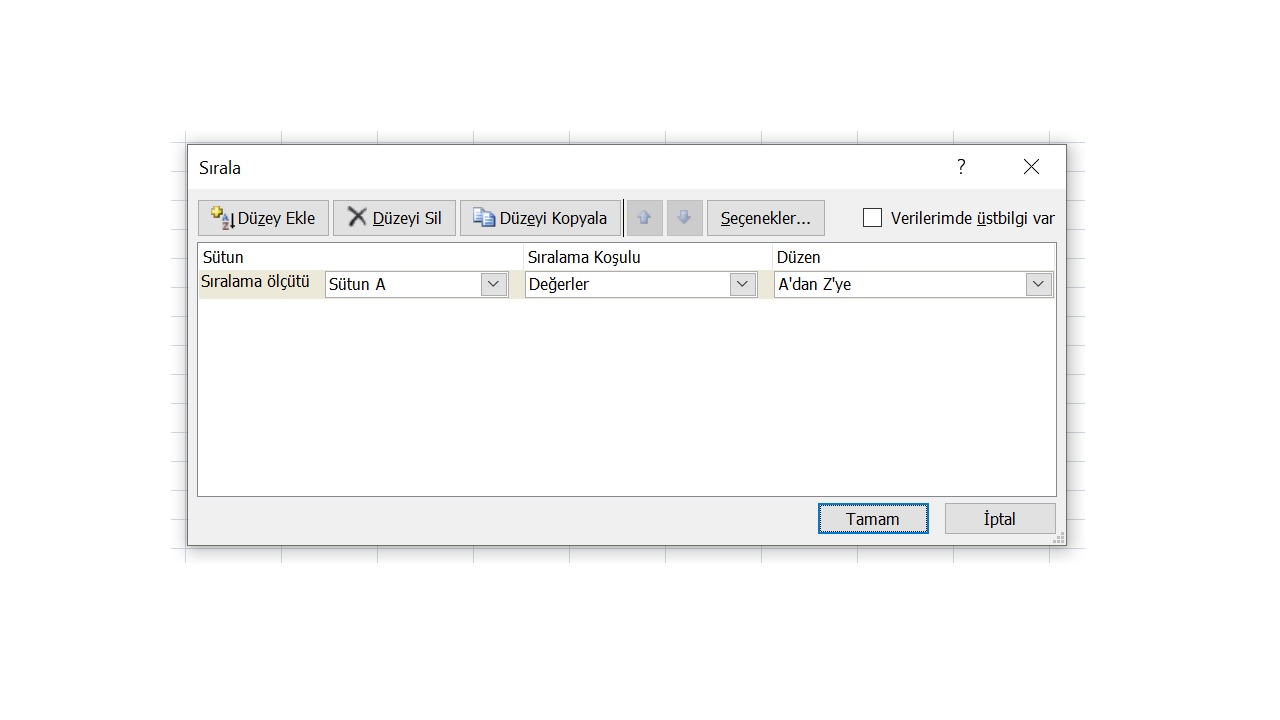
MacOS ya da Windows işletim sistemine sahip bilgisayarınızda yüklü olan Microsoft Excel programı üzerinden yukarıdaki adımları izleyerek alfabetik sıralama yapabilirsiniz. Bilgisayarınızda yüklü olan Excel sürümüne göre adımlarda geçen seçenek adları değişiklik gösterebilir ama her zaman benzer başlıklarla karşılaşırsınız.
Google Dökümanlar alfabetik sıralama yöntemi:
- Adım #1: Alfabetik sıralama yapmak istediğiniz Google Dökümanlar dosyasını açın.
- Adım #2: Eklentiler sekmesini açın.
- Adım #3: Eklenti Al butonuna tıklayın.
- Adım #4: Sorted Paragraphs eklentisini aratın.
- Adım #5: Eklentiyi indirin ve kurulumu tamamlayın.
- Adım #6: Alfabetik sıralama yapmak istediğiniz metni seçin.
- Adım #7: Eklentiler sekmesini açın.
- Adım #8: Sorted Paragraphs eklentisine tıklayın.
- Adım #9: Alfabetik sıralamanın A’dan Z’ye mi, Z’den A’ya mı olacağını seçin.
- Adım #10: Google Dökümanlar alfabetik sıralama işlemi tamamlandı.
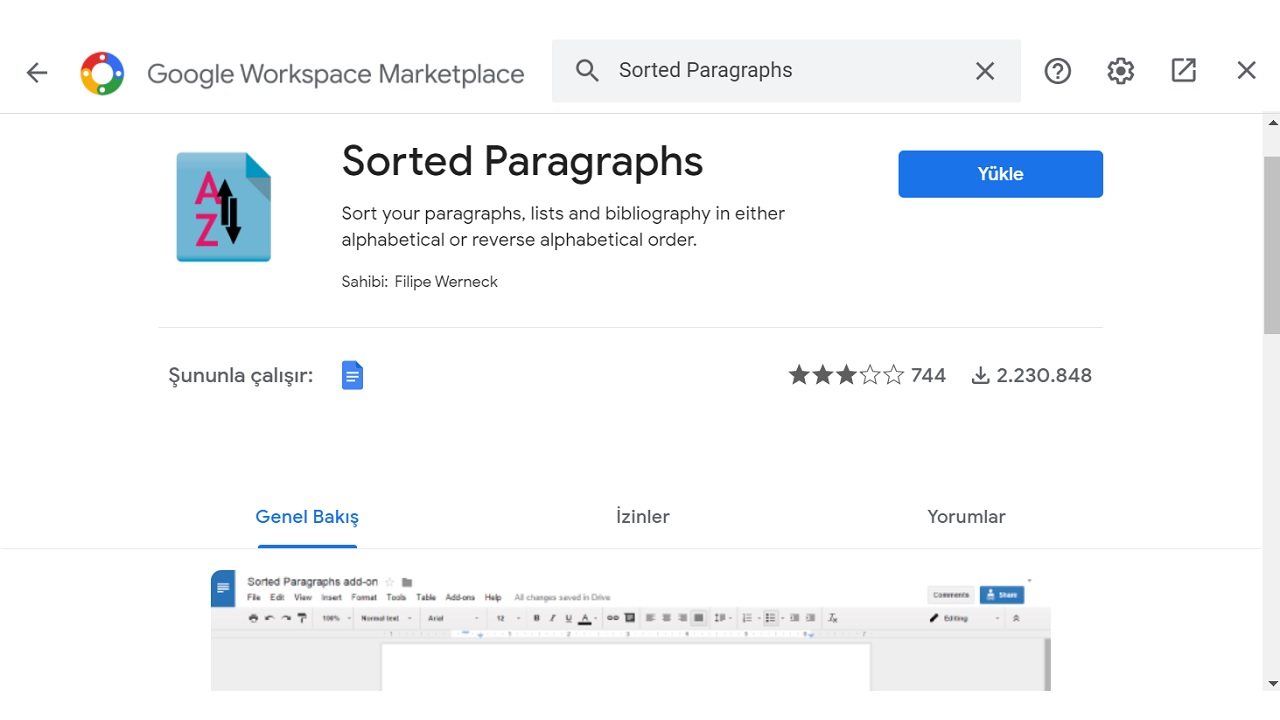
Google’ın çevrimiçi yazı hizmeti olan Google Docs yani Google Dökümanlar üzerinden alfabetik sıralama yapmak için yukarıdaki adımları izlemeniz yeterli. Sorted Paragraphs eklentisi ücretsizdir ancak eklentiyi kullanmadan önce bir hesap oluşturmanız ya da varsa hesabınıza giriş yapmanız istenebilir.
Google E-Tablolar alfabetik sıralama yöntemi:
- Adım #1: Alfabetik sıralama yapmak istediğiniz Google E-Tablolar dosyasını açın.
- Adım #2: Bir hücre seçin.
- Adım #3: Üst araç çubuğundaki Veri menüsünü açın.
- Adım #4: Alfabetik sıralamanın A’dan Z’ye mi, Z’den A’ya mı olacağını seçin. ya da
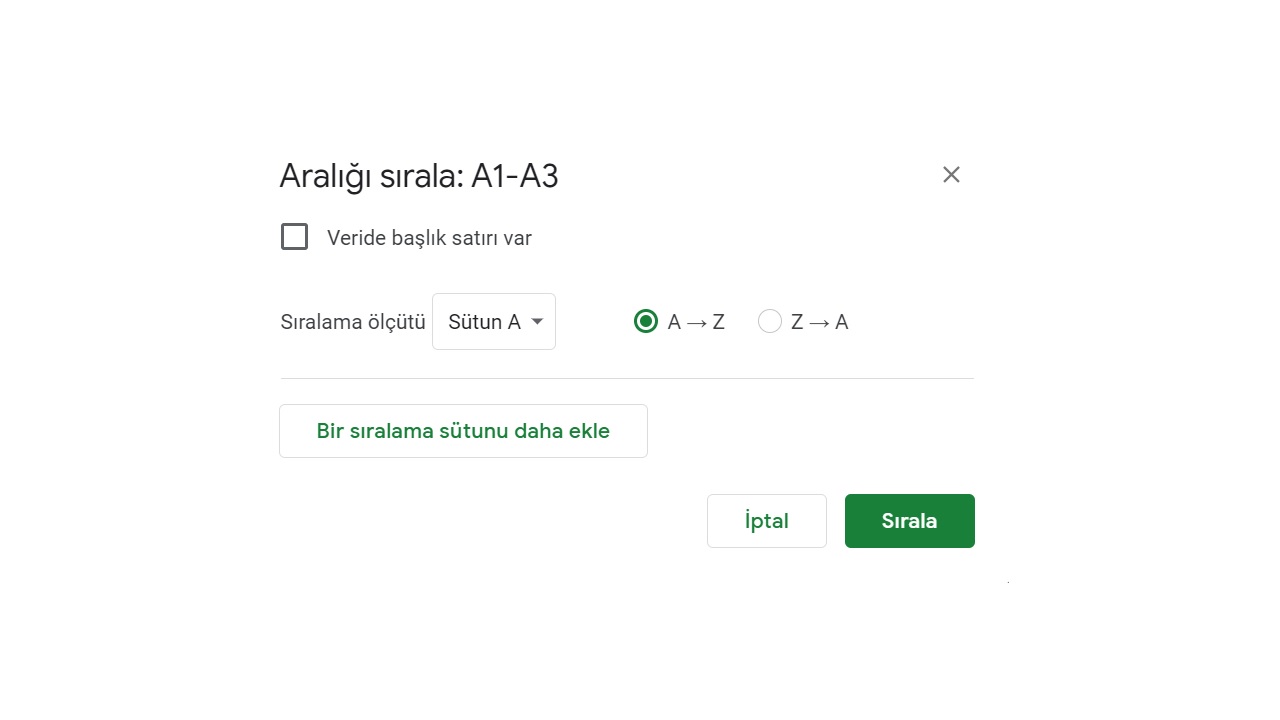
Google’ın çevrimiçi tablo hizmeti olan Google Sheets yani Google E-Tablolar üzerinden alfabetik sıralama yapmak için yukarıdaki adımları izlemeniz yeterli. Eğer daha önce Microsoft Excel kullandıysanız Google E-Tablolar hizmetinin de son derece benzer olduğunu göreceksiniz.
Word, Excel, Dökümanlar ve E-Tablolar’da alfabetik sıralama nasıl yapılır sorusunu yanıtladık ve bu işlemler hakkında bilmeniz gereken detaylardan bahsettik. Anlattığımız yöntemler tüm işletim sistemlerinde ve cihazlarda benzer adımlar izlenerek kolayca uygulanabilir.
 Türkiye'nin en güncel forumlardan olan forumdas.com.tr'de forumda aktif ve katkısı olabilecek kişilerden gönüllü katkıda sağlayabilecek kişiler aranmaktadır.
Türkiye'nin en güncel forumlardan olan forumdas.com.tr'de forumda aktif ve katkısı olabilecek kişilerden gönüllü katkıda sağlayabilecek kişiler aranmaktadır.

